Arreglar la pantalla azul RDR_FILE_SYSTEM en Windows 10
La mayoría de las pantallas azules de las muertes(Blue Screen of Deaths) ocurren debido a los conductores. Puede suceder cuando actualiza el controlador existente a la última versión o cuando planea actualizar a la próxima actualización de funciones de Windows 10 . Uno de esos problemas es la pantalla azul del (Blue Screen)SISTEMA DE ARCHIVOS RDR(RDR FILE SYSTEM) en Windows 10 , y en esta publicación, compartiremos varias soluciones al problema. Necesitará permiso de administrador para resolver el problema.
The RDR_FILE_SYSTEM bug check has a value of 0x00000027. This indicates that a problem occurred in the SMB redirector file system.
Este problema se produce debido al controlador del subsistema de almacenamiento en búfer de la unidad redirigida(Redirected Drive Buffering SubSystem) ( Rdbss.sys ), que es un controlador del sistema de archivos en modo kernel.
Una posible causa de esta comprobación de errores es el agotamiento de la memoria del grupo no paginado. Si la memoria del grupo no paginado se agota por completo, este error puede detener el sistema. Sin embargo, durante el proceso de indexación, si la cantidad de memoria de grupo no paginada disponible es muy baja, otro controlador en modo kernel que requiera memoria de grupo no paginada también puede desencadenar este error.
Arreglar la pantalla azul RDR_FILE_SYSTEM
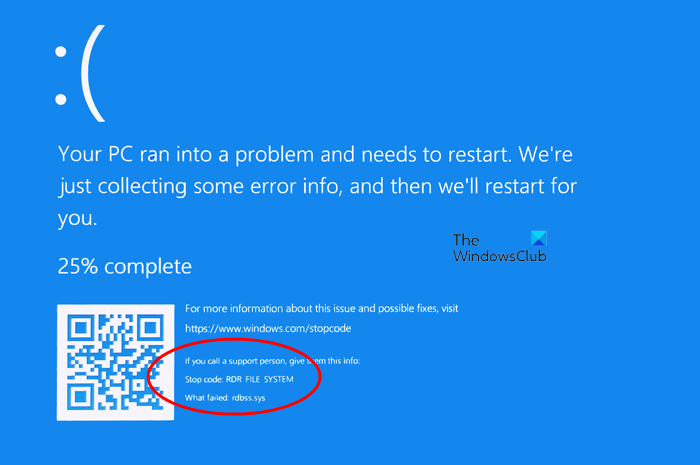
El error del SISTEMA DE ARCHIVO RDR(RDR FILE SYSTEM) ocurre cuando algo interfiere con los controladores de pantalla. Puede seguir estos pasos uno por uno y asegurarse de verificar si el problema se resolvió después de cada solución ofrecida.
- Actualizar o revertir los controladores de pantalla
- Buscar (Check)software instalado(Recently Installed Software) recientemente
- Ejecutar herramienta DISM
- Ejecutar una prueba de memoria
- Agregue(Add) nueva memoria física a la computadora.
Necesitará privilegios de administrador para llevar a cabo la solución de problemas.
1] Actualizar(Update) o revertir los controladores de pantalla(Rollback Display Drivers)
Para averiguar si el controlador está causando el problema, puede usar el programa Driver Verifier en Windows para averiguarlo. Es un toro de utilidad en Windows y puede decirnos qué controlador estaba causando el problema. El programa se bloqueará al probar el controlador y le indicará qué controlador causó el problema. Dicho esto, asegúrese de eliminar el exceso de clic de GPU y CPU .
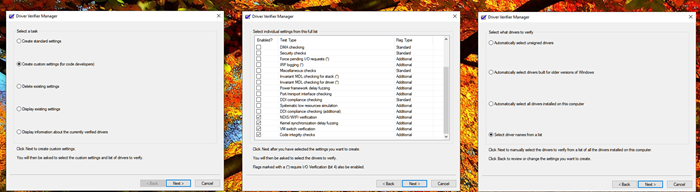
Si Verifier encuentra el controlador, es posible que deba verificar si el controlador se actualizó recientemente o si Windows se actualizó. En cualquier caso, el controlador y la versión de Windows no son compatibles. La única salida es revertir el controlador o la versión de Windows .
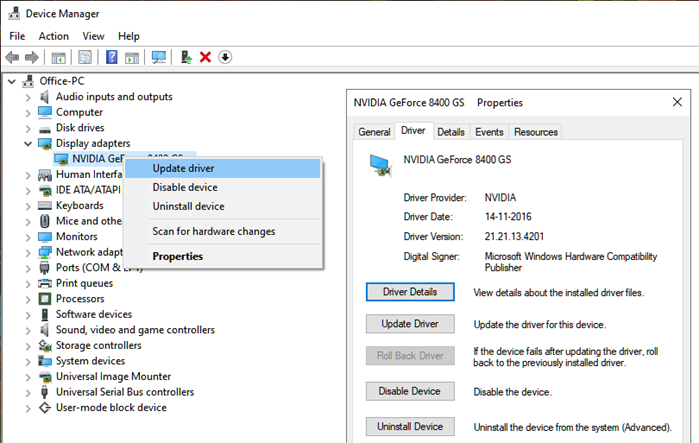
- Ejecute el programa Driver Verifier para controladores que no sean de Microsoft
- Una vez que haya descubierto el controlador, tiene dos opciones.
- Deshacer controladores desde el Administrador de dispositivos
- Utilice una aplicación de terceros(third-party app) para encontrar la versión que funcione.
- También puede optar por eliminar el controlador por completo y reinstalarlo en lugar de actualizarlo.
Reinicie la computadora después de la instalación y verifique si el problema persiste. Si el BSOD ocurre al azar, es posible que deba esperar un tiempo para verificar si todo es como se esperaba.
2] Buscar (Check)software instalado(Recently Installed Software) recientemente
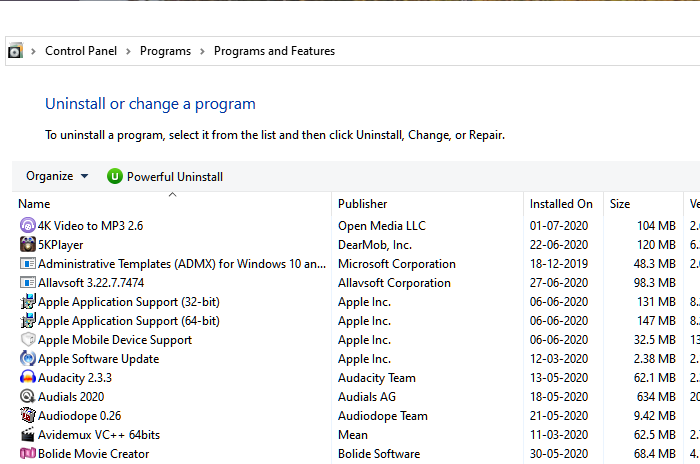
Muchas veces, el software instalado recientemente, especialmente aquellos relacionados con la GPU intensiva y la interacción de la memoria(Memory) , causan BSOD . Si es un programa que instaló antes de que comenzara a fallar el sistema, puede encontrarlo en la sección Programas(Programs) y características(Features) .
- Escriba "(Type “) control" en el indicador de ejecución(Run Prompt) y, a continuación, presione la tecla Intro(Enter)
- Haga clic(Click) en Programas(Programs) o Programas(Programs) y características(Features) (depende de la vista del panel de control)
- Luego haga clic en Desinstalar un programa. Mostrará una lista de software instalado en la PC.
- Haga clic(Click) en Instalado(Installed) en para ordenarlo en orden descendente.
Ahora debe verificar si alguno de los programas puede tener problemas y eliminarlo uno por uno para resolver el problema. Asegúrate(Make) de que sean programas recientes y no, que lleven unos meses.
3] Ejecutar la herramienta DISM

SFC y DISM son herramientas del sistema que pueden reemplazar los archivos corruptos del sistema con copias nuevas de las imágenes originales de Windows . Son útiles y, por lo general, el último recurso si el problema se debe a la corrupción. Sin embargo, en nuestro caso, necesitamos usar DISM para corregir cualquier corrupción de imagen del sistema desde una fuente de actualización de Windows .(Windows Update)
- Abra PowerShell(Open PowerShell) con permiso de administrador(Admin)
- Escriba el siguiente comando para corregir cualquier corrupción con los componentes de Windows o los archivos del sistema
Dism /Online /Cleanup-Image /RestoreHealth
- Es posible que necesite acceso a Internet o una copia sin conexión que esté disponible en la unidad de instalación de Windows .
4] Ejecutar una prueba de memoria(4] Run a Memory test)
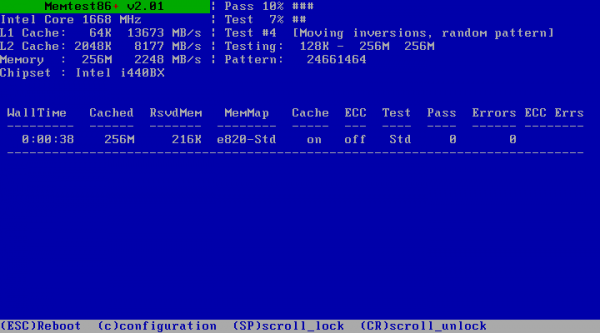
Ejecutar una prueba de memoria no es una mala idea, especialmente si su PC con Windows es un poco vieja. Memtest puede averiguar si hay un problema con su tarjeta de memoria existente o si la ranura de la placa base tiene un problema. Es posible que también deba solucionar problemas para cada tarjeta de memoria. Asegúrese(Make) de que el cuidado de la memoria no esté overclockeado al ejecutar estas pruebas.
5] Agregar(Add) nueva memoria física a la computadora
Como la mayoría de las veces nos estamos quedando sin memoria de grupo no paginada debido a limitaciones físicas, agregar una nueva memoria física aumentará la cantidad de memoria de grupo no paginada disponible para el núcleo. Sin embargo, tendrá que estimar cuánta memoria necesita aumentar. Si la cantidad de memoria de grupo no paginada disponible es muy baja, otro controlador en modo kernel que requiera memoria de grupo no paginada también puede desencadenar este error.
Dependiendo de la cantidad de ranuras físicas, la cantidad de memoria existente, deberá elegir inteligentemente para evitar este problema.
Espero que la publicación haya sido fácil de seguir y que haya podido solucionar el problema de la pantalla azul del SISTEMA DE ARCHIVOS RDR(RDR FILE SYSTEM Blue Screen) en Windows 10 .
Related posts
Fix AKSFRIDGY.SYS Blue Screen error EN Windows 10
Fix Ntfs.sys falló BSOD Error en Windows 10
Fix FAT FILE SYSTEM (FASTFAT.SYS) Blue Screen EN Windows 10
Fix CACHE_MANAGER Blue Screen en Windows 10
Fix win32kfull.sys Blue Screen error en Windows 10
Fix Sdbus.sys Blue Screen de Death error en Windows 10
Fix Ndu.sys BSOD error en Windows 10
Fix EXFAT FILE SYSTEM (Volmgr.sys) BSOD error en Windows 11/10
Fix DATA_BUS_ERROR Blue Screen de Death en Windows 10
SESSION_HAS_VALID_POOL_ON_EXIT Blue Screen en Windows 10
Fix USBXHCI.sys Blue Screen error en Windows 10
Cómo arreglar la pantalla negra de Windows 10 con el cursor
Fix KERNEL DATA INPAGE ERROR (Msis.SYS) en Windows 10
Fix SYSTEM SERVICE EXCEPTION (AsmTxhci. SYS) Blue Screen error
Fix Ca NO Change Screen Resolution EN Windows 10
Fix EVENT TRACING FATAL ERROR Blue screen Error en Windows PC
Fix 0xc0000135 Blue Screen error en Windows 10
Fix 0xc0000142 Blue Screen error en Windows 10
DPC_WATCHDOG_VIOLATION Blue Screen en Windows 11/10
GRATIS Fake Blue Screen de Death generator Aplicaciones para Windows 10
